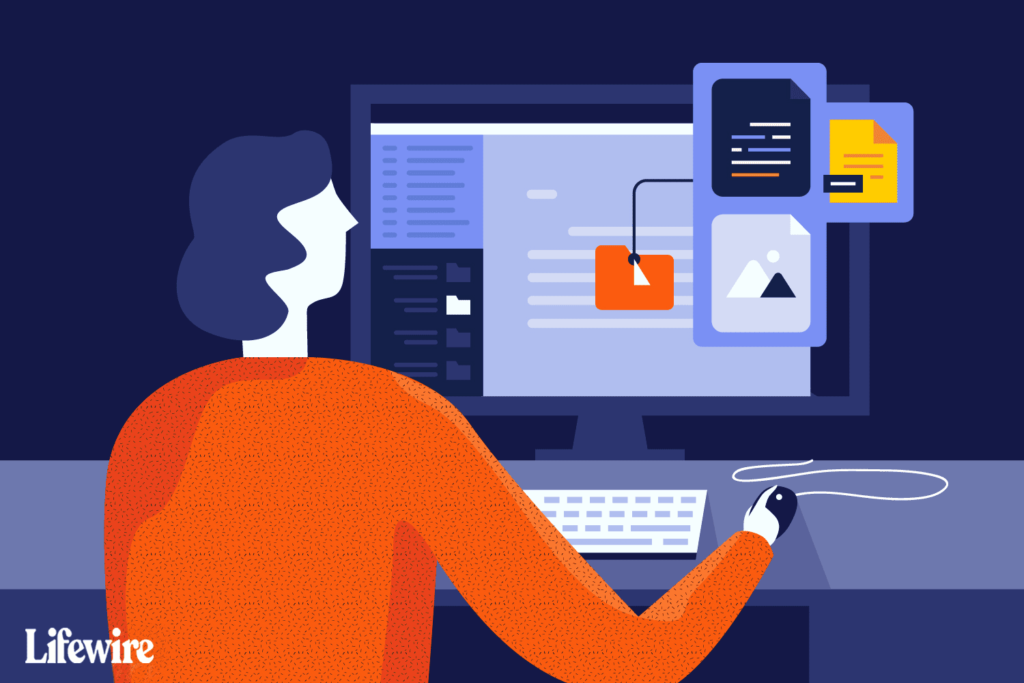Comment enregistrer plusieurs pièces jointes à la fois avec Outlook
ce qu’il faut savoir
- Sous Windows, sélectionnez la flèche déroulante à côté de Joindre des fichiers > enregistrer toutes les pièces jointes > Fichier à enregistrer > d’accord > Dossier > d’accord.
- Sur un Mac, sélectionnez information > appendice > Tout télécharger > Dossier > choisir.
Cet article décrit comment enregistrer plusieurs pièces jointes à la fois dans le même dossier sur votre ordinateur à l’aide d’Outlook pour Microsoft 365 ; Outlook 2019, 2016, 2013, 2010 ; Outlook.com ; et Outlook pour Mac.
corde de sécurité
Enregistrer les pièces jointes des e-mails
Lorsque vous recevez un e-mail avec plusieurs fichiers joints, il faut du temps pour enregistrer chaque fichier individuellement dans le même répertoire. Dans Outlook, enregistrez tous les fichiers joints dans un dossier en une seule étape.
Enregistrez plusieurs pièces jointes en une seule étape dans Outlook :
-
Ouvrez un message dans Outlook dans une fenêtre séparée ou dans le volet de lecture Outlook.
-
à l’intérieur appendice zone, sélectionnez la flèche déroulante Pièces jointes à côté de Pièces jointes.
-
choisir enregistrer toutes les pièces jointes. Vous pouvez également sélectionner document > enregistrer la pièce jointe.
-
à l’intérieur enregistrer toutes les pièces jointes boîte de dialogue, mettez en surbrillance le fichier que vous souhaitez enregistrer.
- appuyez et maintenez Ctrl Ajoutez ou supprimez sélectivement des fichiers de la sélection.
- appuyez et maintenez transfert Sélectionnez une plage de pièces jointes dans la liste.
-
choisir d’accord.
-
Sélectionnez le dossier dans lequel enregistrer le document.
-
choisir d’accord.
Enregistrer plusieurs pièces jointes à la fois dans Outlook pour Mac
Enregistrez tous les fichiers joints aux messages dans Outlook pour Mac :
-
Ouvrez le message contenant la pièce jointe. Le courrier électronique peut être ouvert dans le volet de lecture d’Outlook pour Mac ou dans sa propre fenêtre.
-
choisir information > appendice > Tout téléchargerSinon, appuyez sur commande + E.
Dans Outlook 365 pour Mac, utilisez Maj + Commande + E combinaison de clavier.
-
Vous pouvez également ouvrir l’e-mail et sélectionner Tout télécharger sous la pièce jointe.
-
Sélectionnez le dossier dans lequel enregistrer le document.
-
choisir choisir.
Enregistrer les pièces jointes sélectionnées dans Outlook pour Mac
Pour enregistrer une plage de fichiers sélectionnée :
-
Ouvrez le message contenant le fichier que vous souhaitez enregistrer.
-
Dans la zone des pièces jointes, sélectionnez Aperçu.
-
Mettez en surbrillance le fichier que vous souhaitez enregistrer.appuyez et maintenez transfert Sélectionnez une plage de fichiers.
-
Faites un clic droit sur n’importe quel fichier.
S’il n’y a pas de bouton droit de la souris, appuyez sur Ctrl et cliquez sur le bouton gauche de la souris.
-
choisir Enregistrer sous.
-
Accédez au répertoire dans lequel vous souhaitez enregistrer le fichier.
-
choisir enregistrer.
Merci de nous en informer!
Dites-nous pourquoi !
D’autres détails ne sont pas assez difficiles à comprendre